Dalam beberapa tahun terakhir, sebagian besar komputer telah diinstal sebelumnya dengan setidaknya 4GB memori dan satu perubahan yang harus dilakukan dengan jumlah RAM itu adalah Anda harus menjalankan versi Windows yang tepat untuk memanfaatkannya. Secara default, tidak ada versi Windows yang dapat menggunakan lebih dari sekitar 3GB RAM kecuali itu adalah edisi 64-bit dari sistem operasi. Ada peretasan pihak ketiga untuk memaksa versi 32-bit Windows untuk menggunakan lebih banyak memori, tetapi mereka sulit untuk digunakan dan tidak sepenuhnya dapat diandalkan.
Windows versi 32-bit dan 64-bit masing-masing memiliki poin plus dan minus, 32-bit lebih baik dalam penggunaan memori, kurang pilih-pilih tentang driver yang tidak ditandatangani dan juga memiliki kompatibilitas yang lebih baik dengan jenis perangkat lunak yang lebih lama dan tertentu seperti beberapa aplikasi keamanan. 64-bit Windows dapat menggunakan semua memori yang telah dipasang oleh komputer Anda dan juga aplikasi spesifik dapat lebih meningkatkan kecepatannya di bawah 64-bit melalui pengoptimalan. Ada alasan yang sah bagi Anda untuk ingin memutakhirkan Windows 7 32-bit 32-bit Anda, dan juga menurunkan dari 64-bit menjadi 32-bit, sebagian besar tentang bagaimana Anda ingin menggunakan komputer Anda.
Konversi dari satu versi ke versi lain tidak sulit tetapi juga tidak sesederhana muncul di DVD Windows Anda dan menekan tombol karena Anda perlu menginstal ulang semua perangkat lunak Anda dll. Sebelum memulai sesuatu, adalah ide yang baik untuk membuat cadangan semua data penting . Cara mudah adalah membuat cadangan gambar Windows 7 penuh sehingga Anda dapat memulihkannya jika terjadi kesalahan. Atau ada banyak alternatif berkualitas seperti Macrium Reflect. Juga alat Windows Easy Transfer dapat membuat cadangan dokumen, email, file media, dan favorit untuk pemulihan cepat. Pergi ke Mulai> Semua Program> Aksesori> Alat Sistem untuk membuka Windows Easy Transfer dan ikuti instruksi untuk membuat cadangan.

Ada beberapa hal yang perlu Anda ketahui tentang beralih versi Windows antara 32-bit dan 64-bit. Pertama, Anda tidak dapat menginstal ulang edisi Windows yang berbeda dengan yang saat ini Anda instal. Misalnya, jika Anda menggunakan Home Premium, Anda harus menginstal ulang Home Premium. Menginstal ulang ke perangkat keras yang berbeda atau komputer lain menggunakan panduan ini akan menonaktifkan Windows dan Anda harus mengaktifkan kembali secara manual dari stiker COA Anda. Juga, pastikan perangkat keras Anda memiliki driver yang sesuai tersedia, terutama pindah ke 64-bit karena mungkin ada driver 64-bit khusus untuk diunduh.
Kecuali Anda memiliki DVD Windows 7 dari pengecer, Anda harus mengunduh dan membakar ISO edisi yang benar untuk kebutuhan Anda atau menghapus file ei.cfg dari file ISO yang telah Anda buat untuk membuat edisi universal instalasi Windows 7. cakram. Untungnya kami telah membahas cara mengunduh gambar ISO Windows 7 dari sumber resmi sebelumnya. Setelah Anda memiliki ISO, dapat dibakar ke DVD atau ditulis ke USB flash drive untuk menginstal ulang sedikit lebih cepat. Untuk pengguna yang lebih berani dan untuk kenyamanan semata ada juga metode untuk membuat disk instal all-in-one 32-bit dan 64-bit.
Di sini kami akan menunjukkan kepada Anda dua cara berbeda untuk menginstal ulang sistem Windows 7 Anda. Cara pertama berfungsi jika Anda beralih dari Windows 7 64-bit ke 32-bit karena dapat dilakukan dengan sedikit berbeda. Cara kedua adalah dari 32-bit ke 64-bit.
Mencadangkan Data Aktivasi Windows
Sebelum bermigrasi ke arsitektur yang berbeda, buat cadangan data aktivasi Anda sehingga sistem Anda dapat diaktifkan kembali dengan cepat tanpa memerlukan internet, telepon, atau kunci produk dari stiker COA Anda. Ada dua cara untuk melakukan ini:
Metode # 1
Kami sebelumnya telah membahas alat yang disebut ABR (Activation Backup and Restore) yang dapat membuat cadangan dan mengembalikan data aktivasi dari Windows Vista dan Windows 7. Metode ini dapat digunakan jika Anda TAHU Windows Anda sudah diinstal sebelumnya dari pabrikan OEM ( seperti Dell, HP Asus) dan belum diinstal secara manual.
1. Unduh ABR Beta dan jalankan ABRbeta.exe, itu akan mengekstrak file ke folder ABR baru. Pastikan sekarang atau setelah langkah # 3 untuk menyalin folder ABR ke USB flash drive atau partisi lain sehingga tersedia setelah penginstalan ulang.
2. Jalankan aktivasi_backup.exe dari folder ABR dan itu akan membuat dua file baru, backup-cert.xrm-ms dan backup-key.txt di folder ABR. Tekan Enter untuk menutup ABR. Kunci produk yang dicadangkan tidak sama dengan kunci pada stiker COA Windows Anda dan khusus untuk Pabrikan, yang normal.
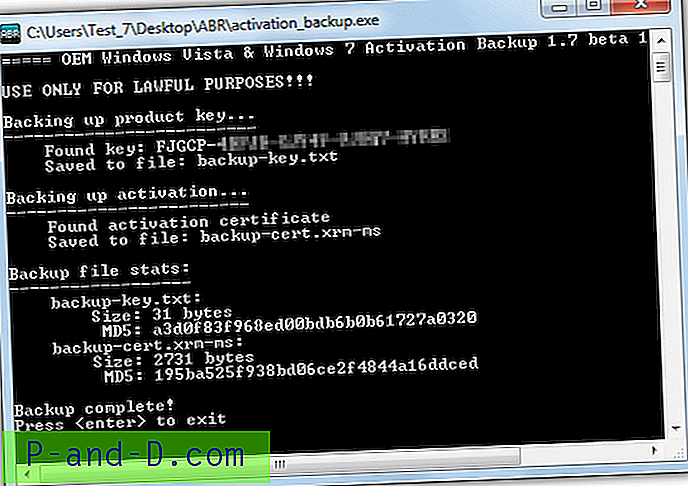
Metode # 2
Metode cadangan aktivasi kedua ini lebih universal karena tidak masalah jika Anda memiliki sistem pra-instal OEM, Anda diaktifkan melalui internet atau Anda harus menggunakan telepon. Ada juga bonus tambahan bahwa data aktivasi Office 2010/2013 dapat didukung juga. Alat ini adalah salah satu yang telah kita bicarakan sebelumnya dan disebut Advanced Tokens Manager.
1. Unduh Advanced Tokens Manager dan ekstrak file zip. Pastikan sekarang atau setelah langkah # 3 untuk menyalin folder Advanced Tokens Manager yang diekstrak ke USB flash drive atau hard drive lain sehingga tersedia nanti.
2. Jalankan Advanced Tokens Manager.exe, klik Cadangan Aktivasi lalu baca dan terima peringatan.
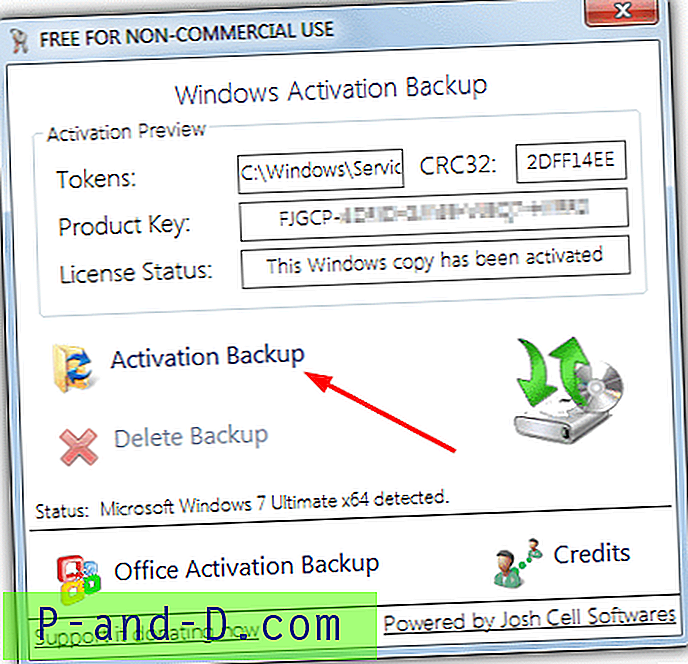
3. Jendela sekarang harus menunjukkan bahwa cadangan berhasil dan tersedia untuk dipulihkan. Dua file baru akan dibuat dalam subfolder di folder Advanced Tokens Manager yang disebut Config.ini dan Tokens.Dat
Pada halaman berikutnya kami akan menunjukkan kepada Anda cara beralih dari 64-bit Windows 7 ke 32-bit dan juga dari 32-bit ke 64-bit.
1 2Berikutnya › Lihat semua




